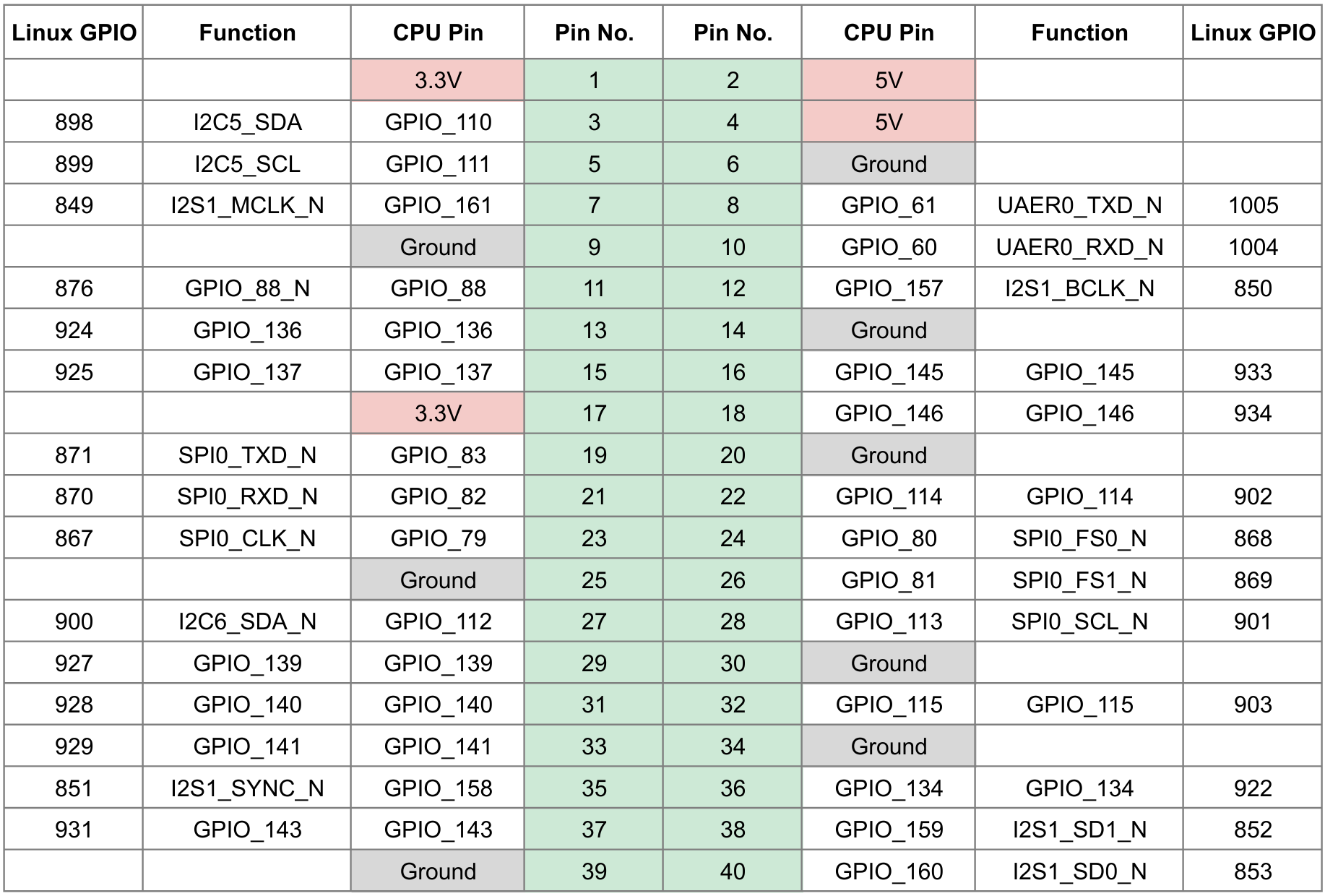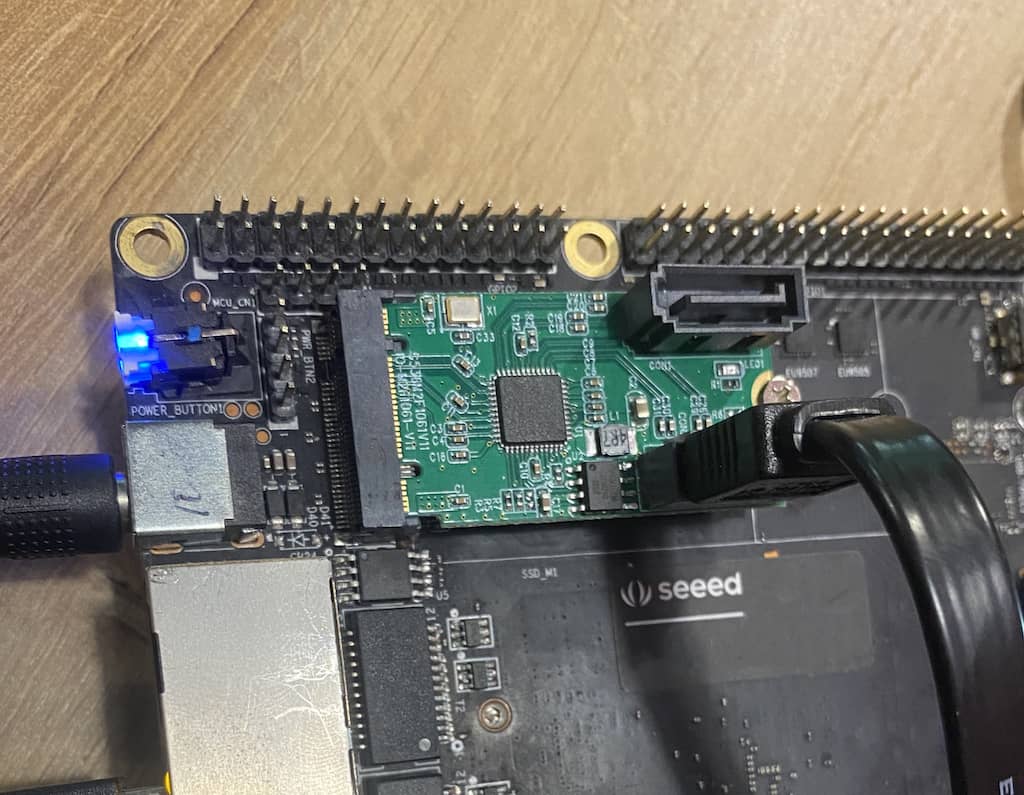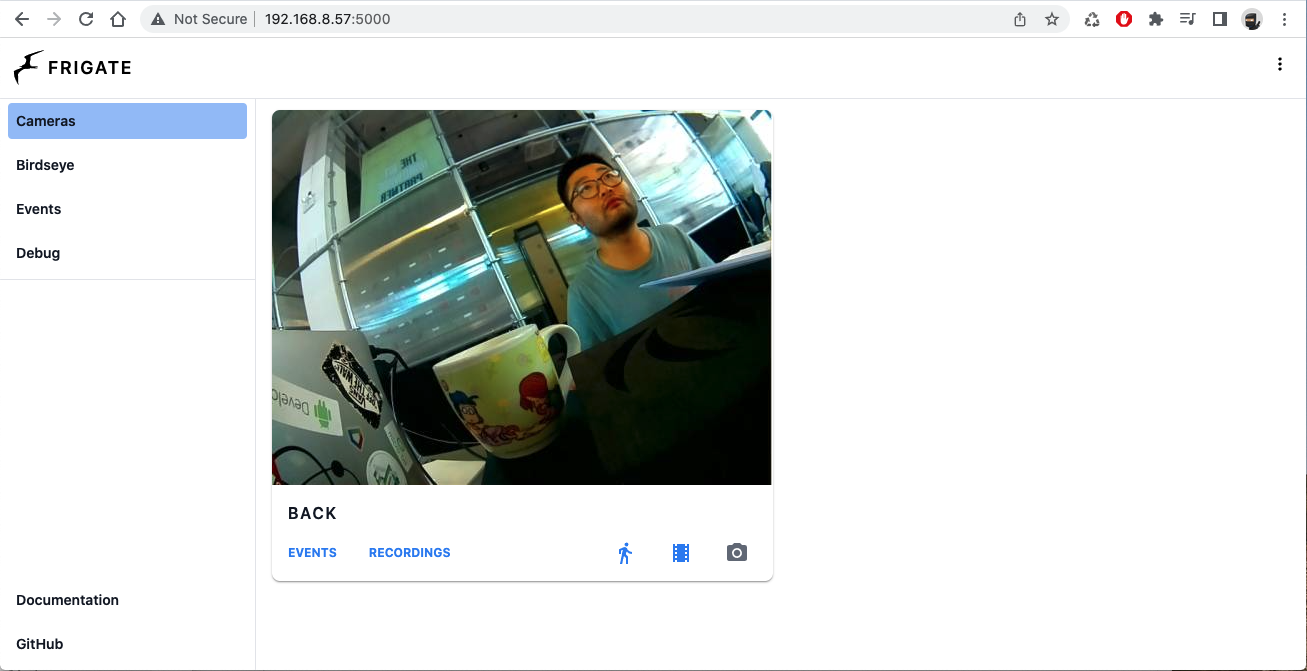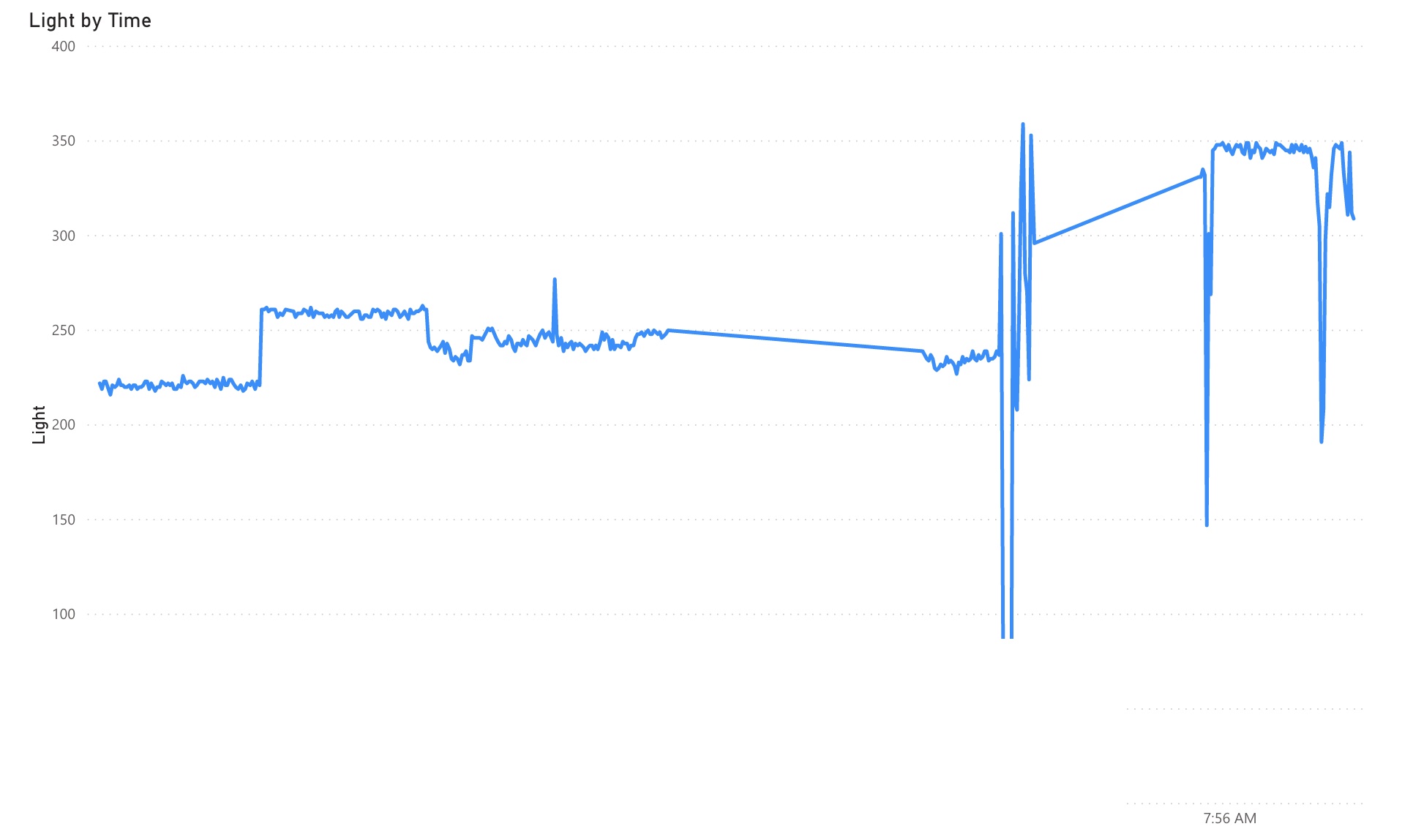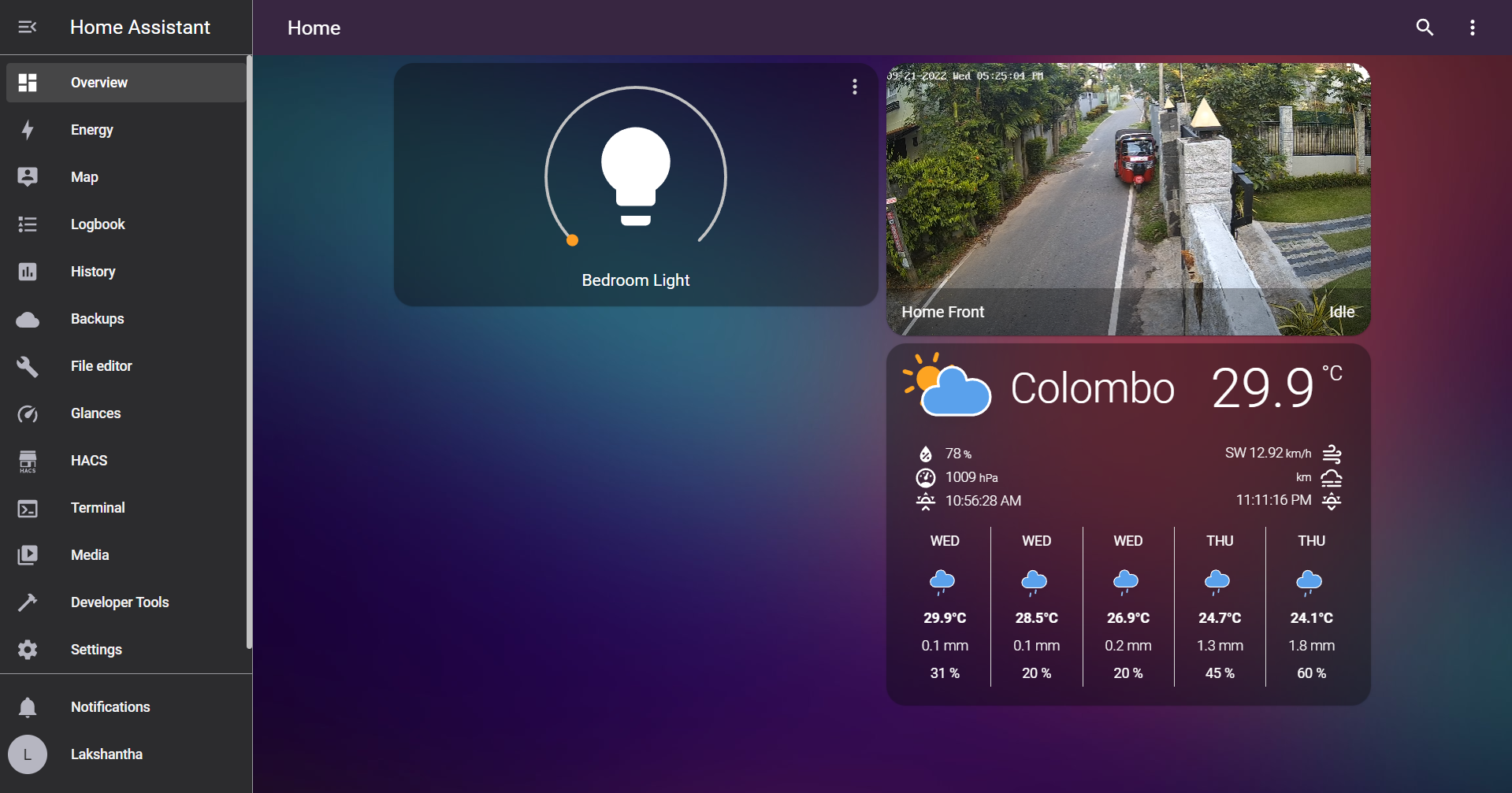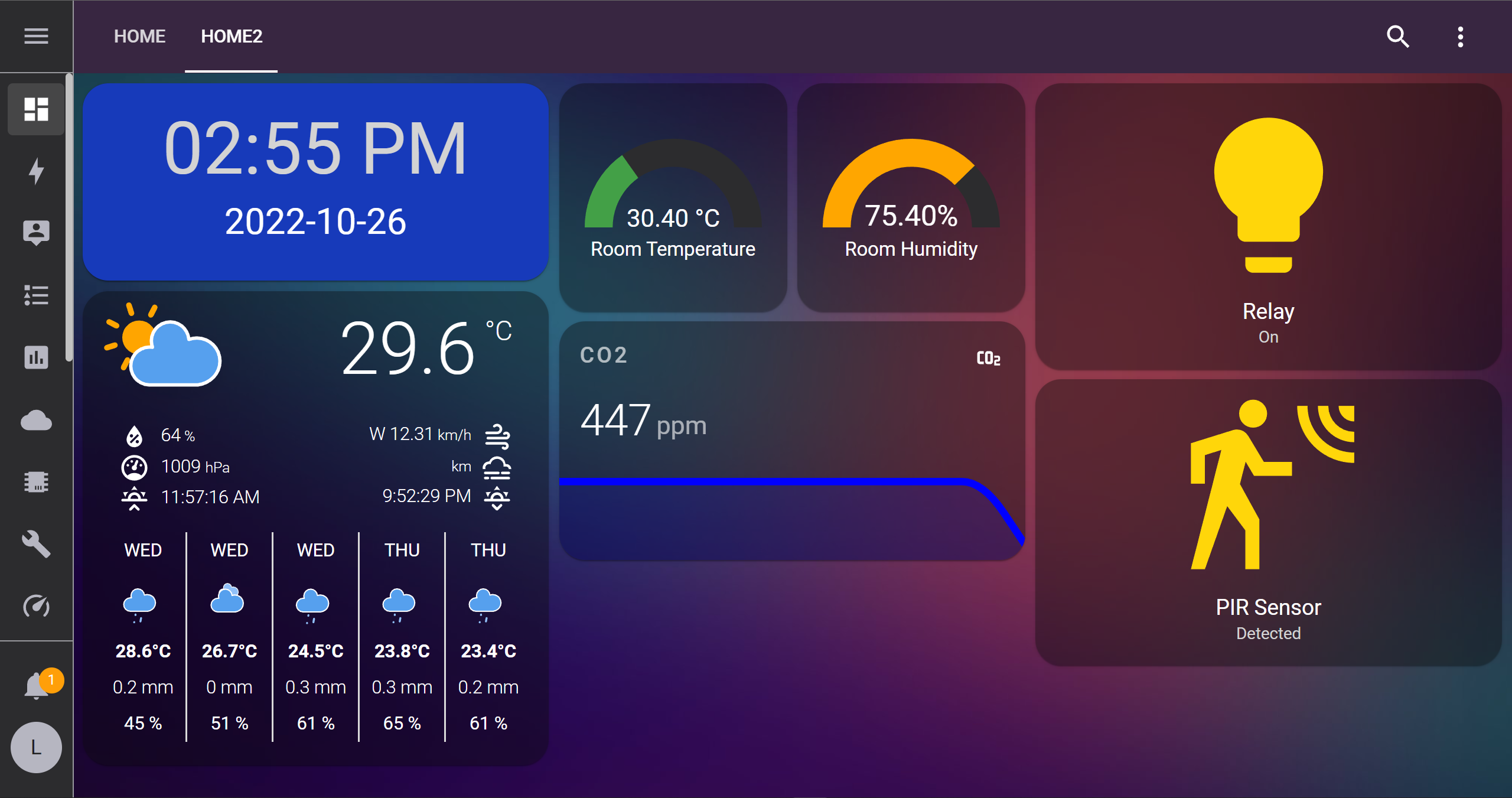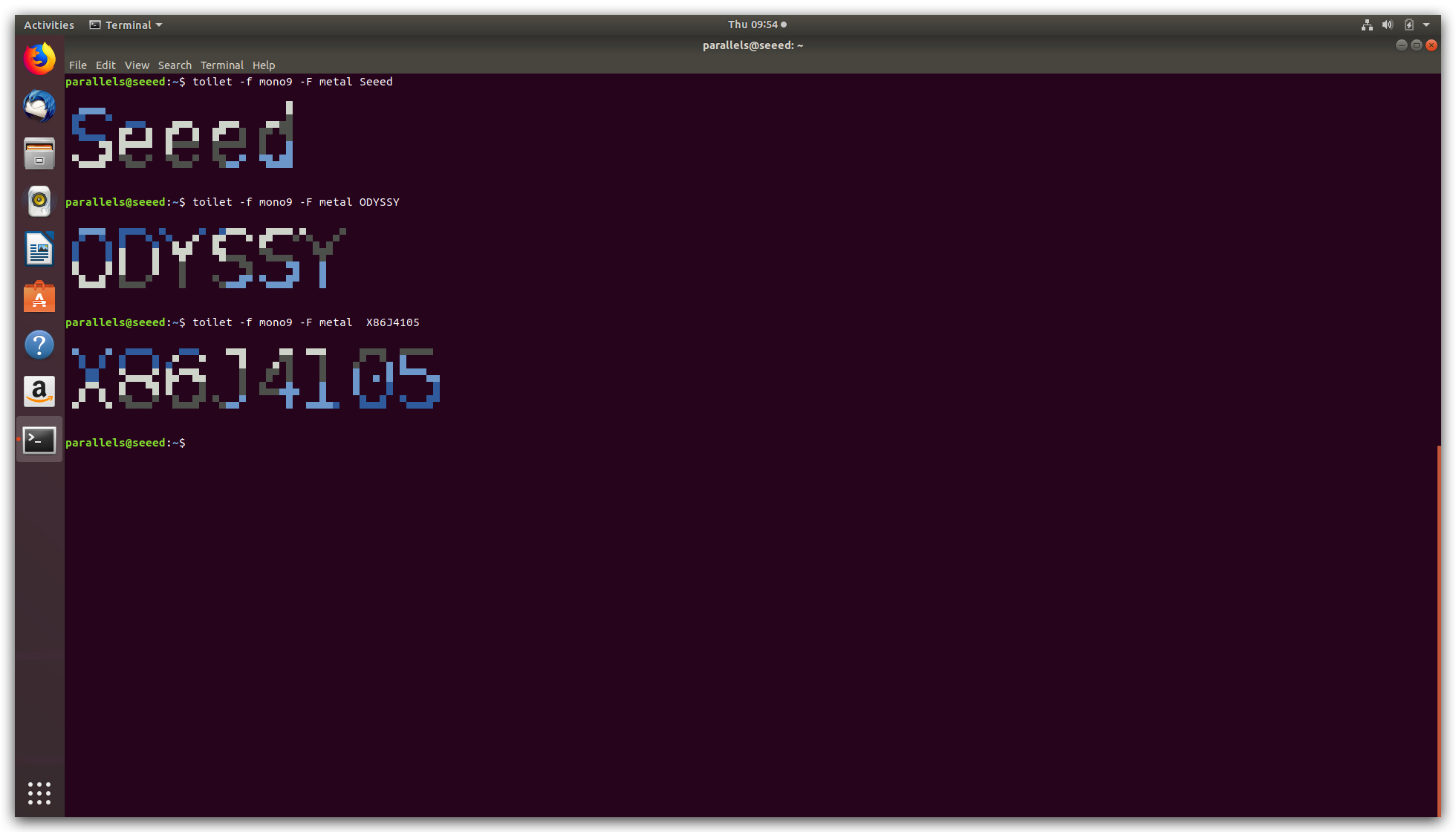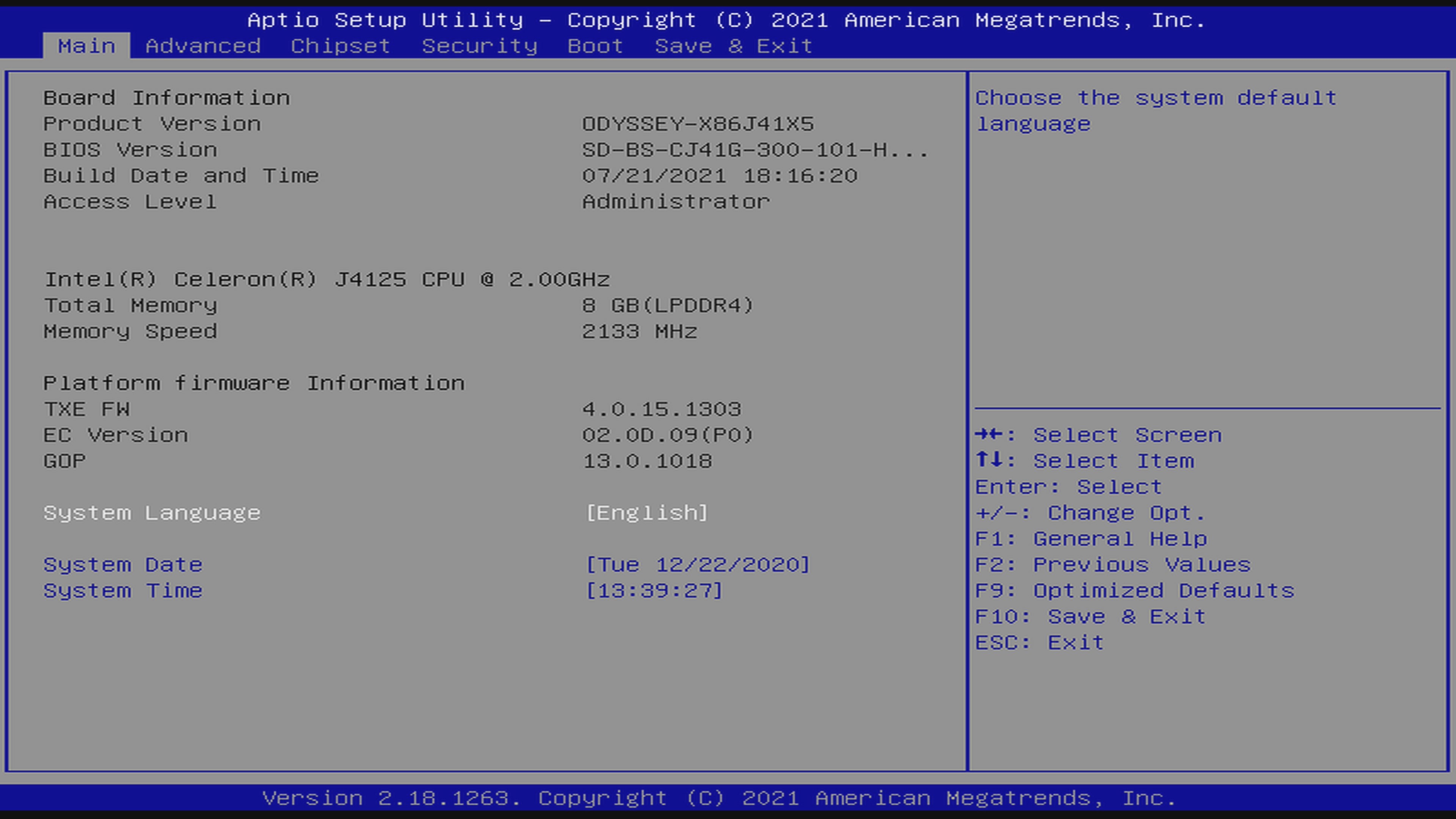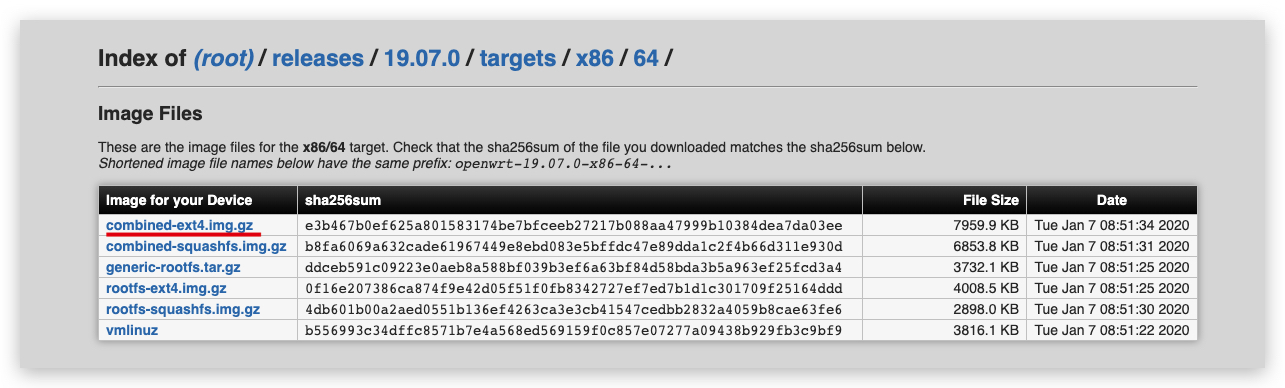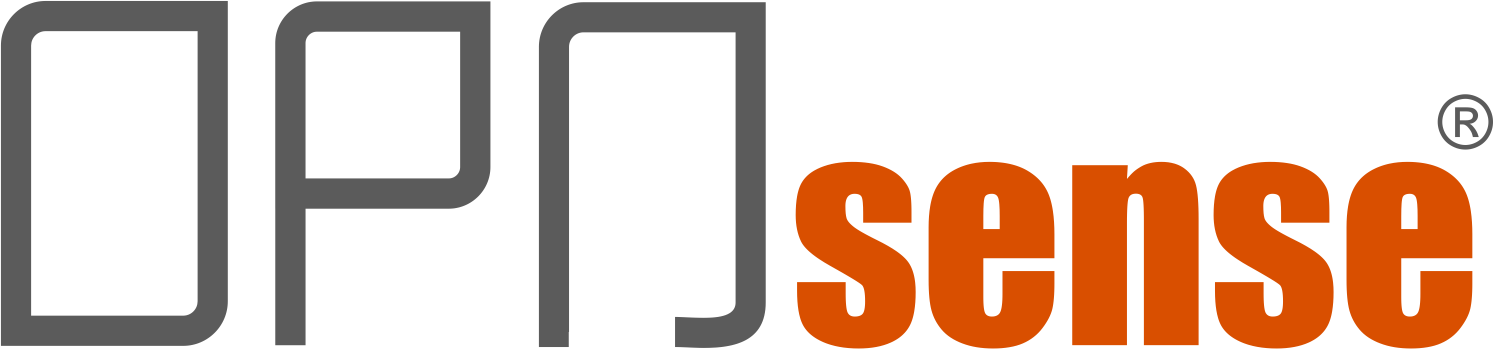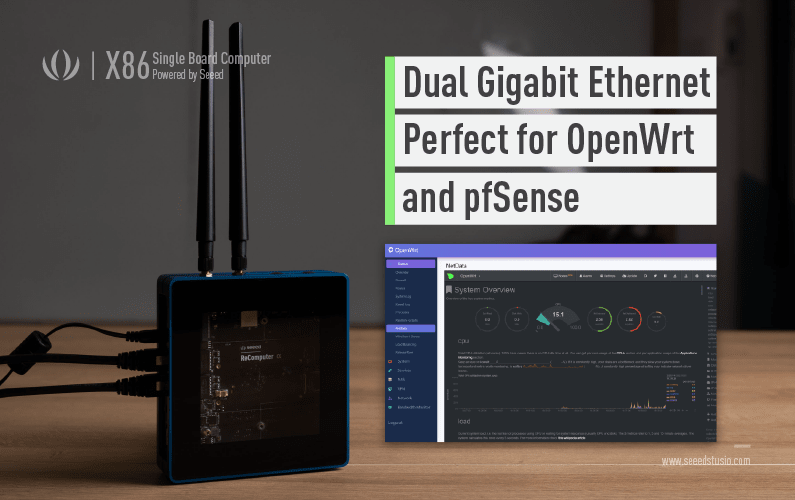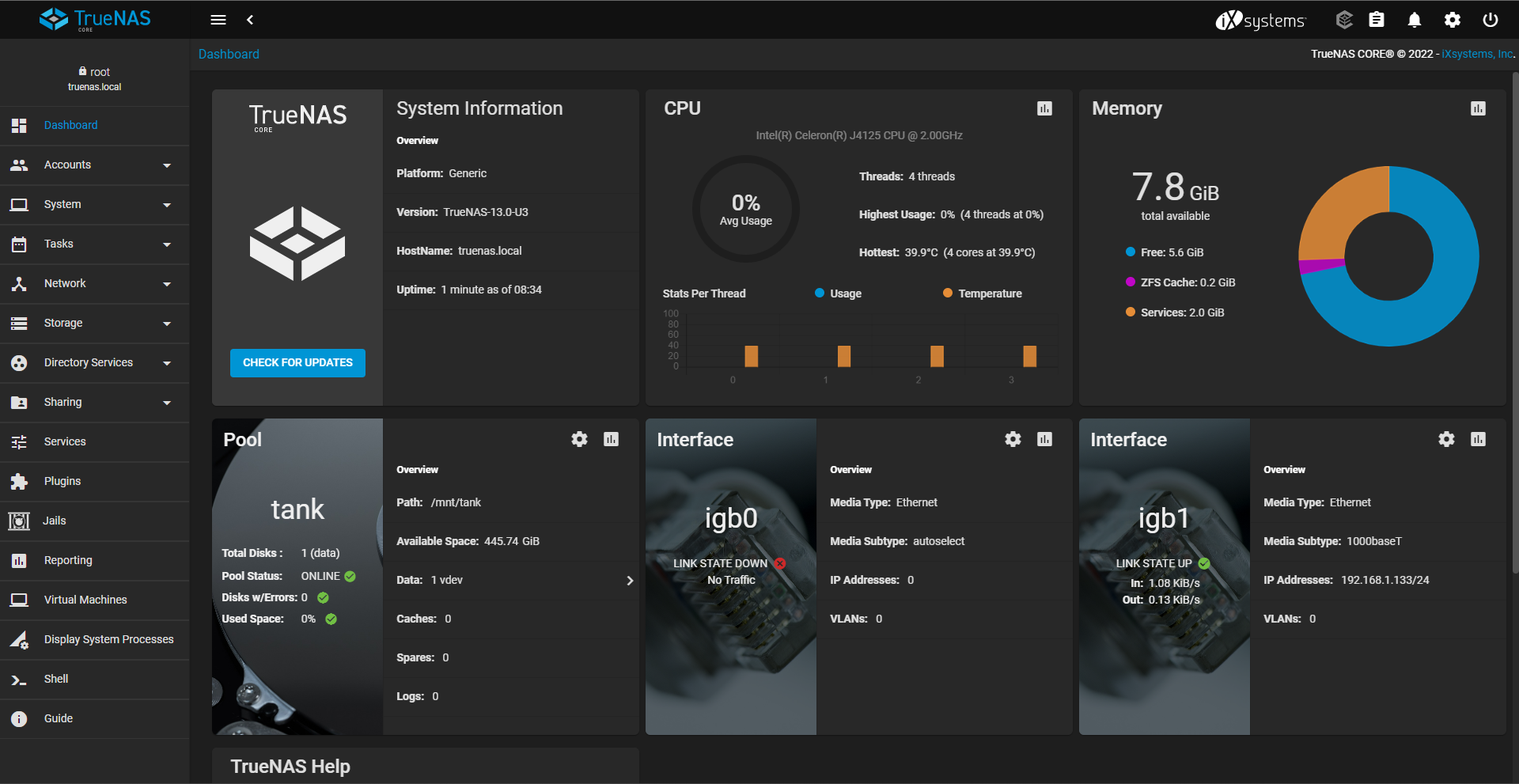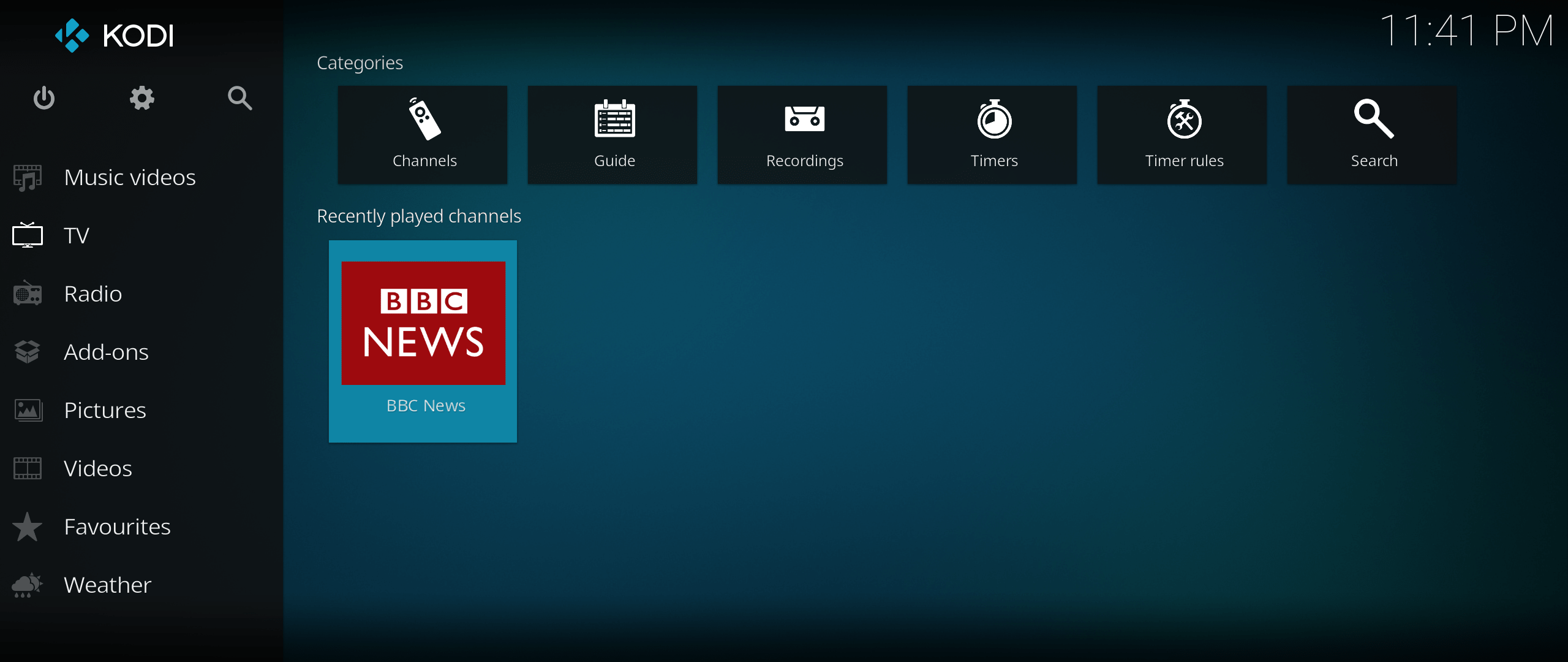ODYSSEY - X86
ODYSSEY - X86J41x5 SBCシリーズは、ODYSSEY - X86J4105、ODYSSEY - X86J4125、ODYSSEY - X86J4125 V2で構成されています。これらはIntel Celeron J4105/J4125をベースにしており、8GB LPDDR4 RAM、64GB eMMCストレージ(eMMCバージョンのみ)、オンボードWi-Fi/BLE、デュアル1GbE/2.5GbEポート、オーディオ入力および出力、USBポート、HDMI、SATAコネクタ、PCIeなど、標準的なコンピュータに必要なすべての優れた機能を備えています。
| ODYSSEY - X86J41x5 の使い方 | 40ピンGPIOへのアクセス | アクセサリの追加 |
|---|
|
| | |
|
| このWikiには、ハードウェア仕様、オペレーティングシステムのインストール、外部コンポーネントの接続、Arduino Coreの使用に関する情報が含まれています。 | このWikiでは、Linux(Ubuntu)上でODYSSEY - X86J41x5の40ピンGPIOにアクセスして制御する方法を説明しています。これにより、ODYSSEY - X86J41x5を使用してIoTプロジェクトを簡単に構築できます! | このWikiでは、ODYSSEY - X86J41x5にさまざまなアクセサリを追加して、ニーズに合わせてパフォーマンスを向上させる方法を紹介しています。 |
|
| | |
| ODYSSEY用 Coral Mini PCIe Accelerator | ODYSSEY用 LTEモジュール |
|---|
|
| |
|
| このWikiでは、Coral Mini PCIe AcceleratorをODYSSEY-X86J41x5に統合して機械学習のパフォーマンスを向上させる方法を説明しています。ハードウェアのセットアップ、ドライバとランタイムのインストール、TensorFlow Liteモデルを使用した画像分類の実行手順をカバーしています。 | このWikiでは、WindowsおよびLinux OSの両方でODYSSEY-X86上でLTEモジュールを使用する方法を説明しています。この例では、M.2フォームファクタのQuectel EM06-E LTE Cat 6 M.2モジュールを使用しています。 |
|
| |
アプリケーション
| Intel OpenVINO Toolkit | Intel Neural Compute Stick 2 |
|---|
|
| |
|
| このWikiでは、ODYSSEY - X86J4105向けにUbuntu 18.04.4 LTS上でIntel® OpenVINO™ツールキットをインストールする方法を案内します。前提条件、インストール、依存関係の設定、環境構成、インストールの検証について説明します。 | このWikiでは、ODYSSEY - X86J41x5でIntel Neural Compute Stick 2 (NCS2)をセットアップして使用する方法を説明します。ソフトウェア構成、推論サンプルの実行、ncappzooリポジトリから追加の例にアクセスする方法を含みます。 |
|
| |
| Seeed Odysseyを使用したFRIGATE NVRプロジェクト | Azure IoT |
|---|
|
| |
|
| このガイドでは、Seeed Studio Odyssey BlueとCoral USB Acceleratorを使用してRTSPカメラストリームでローカルAI検出を実行するためのFrigate Docker環境を設定する方法を紹介します。Home Assistantアドオンのセットアップについては、続報をお待ちください! | このWikiでは、ODYSSEY - X86J41x5に接続されたセンサー値を読み取り、それをMicrosoft Azure IoT Hubに送信する方法を説明します。このデータは表示されたり、さらなるIoTアプリケーションのために処理されたりします。 |
|
| |
ソフトウェア
| Home Assistantの始め方 | Home Assistantのカスタマイズ方法 | ESPHomeを使用してGroveモジュールをHome Assistantに接続する方法 |
|---|
|
| | |
|
| このWikiを通じて、PC、タブレット、スマートフォン、reTerminalで美しいダッシュボードを表示し、家庭用電化製品を制御したり、センサーデータなどの情報を指先で確認できるようになります。 | このWikiでは、必要な設定を行いダッシュボードを構築する方法をステップバイステップで説明し、Home Assistantに付属する重要なアドオンの使用方法も紹介します。 | このWikiでは、Seeed Studio XIAO ESP32C3をHome Assistant上で動作するESPHomeに接続し、GroveモジュールをXIAO ESP32C3に接続した後にセンサーデータを送信したりデバイスを制御する方法をステップバイステップで説明します。 |
|
| | |
| ODYSSEY - X86でのMenderクライアント | ODYSSEY - X86でのMenderサーバー |
|---|
|
| |
|
| このガイドは、Yocto Projectを使用してコンパイルされたカスタムLinuxシステムを実行するODYSSEY - X86ボードの使用に焦点を当てています。 | このガイドは、SeeedによるOpenWrtシステムを実行するODYSSEY - X86ボードの使用に焦点を当てています。その後、OpenWrt上でDockerコンテナとしてセルフホスト型Menderサーバーを実行します。 |
|
| |
OSインストール
| 元のOS | ファームウェアアップグレード |
|---|
|
| |
|
| このチュートリアルでは、ブータブルUSBドライブを作成し、Linux OS(Ubuntu Desktop 18.04)をODYSSEY - X86J41x5にインストールする方法を説明します。 | このチュートリアルでは、ODYSSEY - X86のBIOSおよびEC(組み込みコントローラー)ファームウェアを更新する方法を説明します。 |
|
| |
| Jellyfinメディアサーバーのインストール | OpenWRTのインストール | OPNsenseのインストール |
|---|
|
| | |
|
| このガイドでは、ODYSSEY-X86上で実行されるUbuntuシステムにインストールされたDockerコンテナとしてJellyfinメディアサーバーをセットアップする方法を説明します。Jellyfinを使用することで、ローカルメディアファイルを世界中どこからでもストリーミングできます! | このチュートリアルでは、ルーターネットワーク用のオープンソースOSをインストールする方法を説明します。OpenWrtを使用することで、ODYSSEY - X86J41x5をルーターに変え、自宅のネットワークを管理できます! | このガイドでは、ODYSSEY-X86をソフトウェアルーターおよびファイアウォールに変えるためにOPNsenseをインストールする方法を説明します。それでは始めましょう! |
|
| | |
| pfSense インストール | TrueNAS インストール | Android-x86 インストール |
|---|
|
| | |
|
| このチュートリアルでは、ODYSSEY-X86J41x5 に pfSense をインストールする方法を説明します。 | このガイドでは、ODYSSEY-X86 を TrueNAS をインストールすることでネットワーク接続ストレージ (NAS) に変える方法を説明します。さあ始めましょう! | このチュートリアルでは、ODYSSEY-X86J41x5 に Android-x86 をインストールし、Kodi を使用してライブストリーム TV を視聴したり、NAS などのローカルストレージからメディアを再生するスマート TV ボックスとして使用する方法を説明します。 |
|
| | |
| FreeNAS インストール | BalenaOS インストール |
|---|
|
| |
|
| このチュートリアルでは、オープンソースのストレージオペレーティングシステムをインストールする方法を説明します。FreeNAS は、ほぼすべてのハードウェアプラットフォームにインストールしてネットワーク上でデータを共有できるオペレーティングシステムです。ODYSSEY - X86J41x5 に FreeNAS をインストールすることで、個人用クラウドドライブを構築できます! | この Wiki では、ODYSSEY - X86 ボードに balenaOS をインストールする手順を説明します。balenaCloud 上でデバイスフリートを設定し、balenaOS イメージを USB ドライブにフラッシュし、balenaCloud ダッシュボードを通じてデバイスを管理する方法を含みます。 |
|
| |
FAQs
ODYSSEY - STM32
ODYSSEY – STM32MP135D
ODYSSEY STM32MP135Dは、STM32 MPUをベースとしたコンパクトなシングルボードコンピュータで、スマートホーム、販売機、IPカメラなど幅広い用途向けに設計された小型フォームファクターで強力なハードウェアを提供します。プロトタイプ作成を容易にするために設計された多様な接続オプションを備えています。
ODYSSEY – STM32MP157C
ODYSSEY – STM32MP157Cは、STM32MP157Cをベースとしたシングルボードコンピュータで、650MHzで動作するデュアルコアArm-Cortex-A7プロセッサを搭載しています。このプロセッサはArm Cortex-M4コプロセッサも統合しており、リアルタイムタスクに適しています。
Seeed Studio SOM STM32MP157C
SOM - STM32MP157Cは、STM32MP157CをベースとしたSOMです。STM32MP157Cは650MHzで動作するデュアルコアArm-Cortex-A7プロセッサを搭載しており、さらにArm Cortex-M4コプロセッサを統合しています。Arm Cortex-M4はFPUとMPUを統合しています。
✨ コントリビュータープロジェクト
- このページを更新するためのタスクリストは、コントリビュータープロジェクトの一環として分類されています。私たちは、ユーザー体験を向上させ、Wikiプラットフォームの開発を通じてより良いサポートを提供することに専念しています。
- このページへのあなたの貢献は私たちにとって非常に重要です!あなたの意見を大切にしており、アイデアの生成におけるご協力を心より感謝いたします。
技術サポート & 製品ディスカッション
私たちの製品をお選びいただきありがとうございます!製品の使用体験が可能な限りスムーズになるよう、さまざまなサポートを提供しています。異なる好みやニーズに対応するため、いくつかのコミュニケーションチャネルを用意しています。